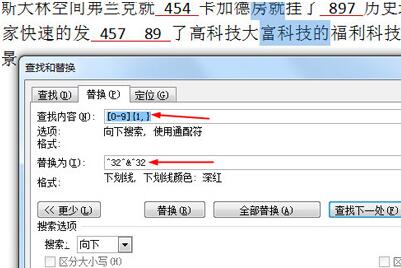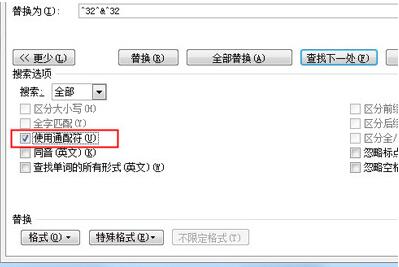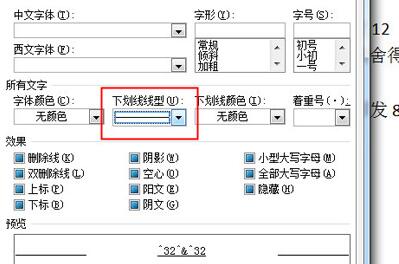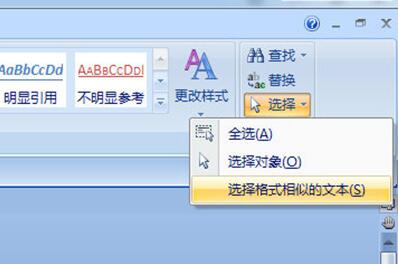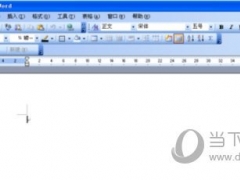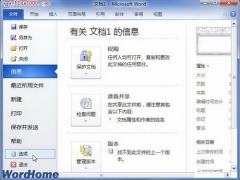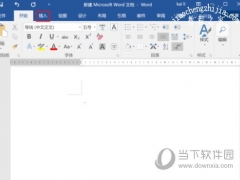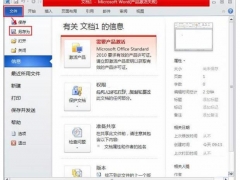Word数字如何批量添加下划线 Word一键批量修改标题格式方法
教程之家
Word
对于办公人员来说,每天最经常用到的就是word办公软件了,那么在word想要对数字批量添加下划线应该怎么操作?还有想要批量修改word中的标题格式,又应该如何操作修改呢?不用担心,下面就让我们跟随小编一起来看看吧。
Word数字如何批量添加下划线
1、在“查找内容”处输入“[0-9]{1,}”然后在“替换为”处输入“^32^&^32”
2、接着点击【更多】,勾选【使用通配符】。
3、然后点击下方的【格式】-【字体】,在下划线的窗口中选择【下划线】的格式和颜色。
4、最后点击【全部替换】,里面的所有数字都添加了下划线啦,非常的简单。
Word怎么批量修改标题格式
我们以下面的这个文本为例子。我们要修改所有标题的字体和大小。
1、首先我们选中第一个标题。然后点击上方【开始】菜单栏里的【编辑】-【选择】-【选择格式相似的文本】
2、这样一来所有的标题文本都被选择出来了。
3、接下来我们就可以进行字体替换以及大小的修改了,只要修改一个,其他所有标题文本都会跟着改动啦。
如果老板在要求你的正文的开头要空两个,那也不要直接去敲回车去哦,再次以同样的方法选中所有的正文文本,然后在上方标尺处,点击上方的标尺箭头,拖动到2的位置,这样一来文本首行就轻松缩进两格拉。
以上就是小编给大家分享的关于“Word数字如何批量添加下划线 Word一键批量修改标题格式方法”的全部内容了,希望对大家有所帮助,喜欢的用户请持续关注教程之家,会有更多更好的word教程等着大家。